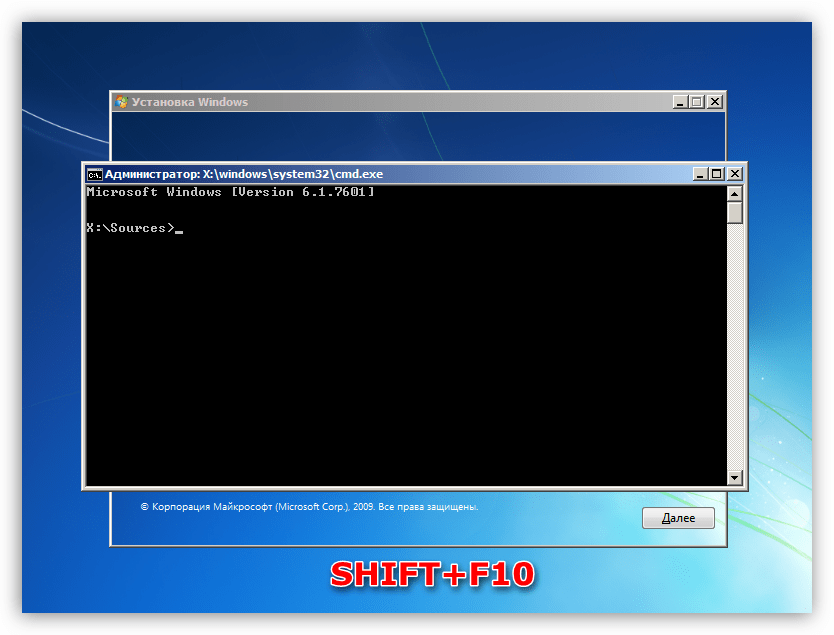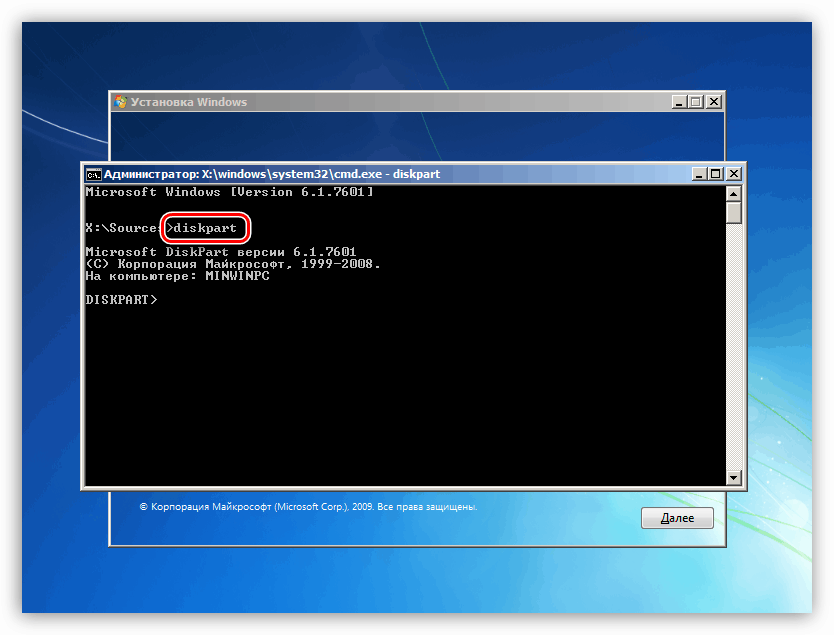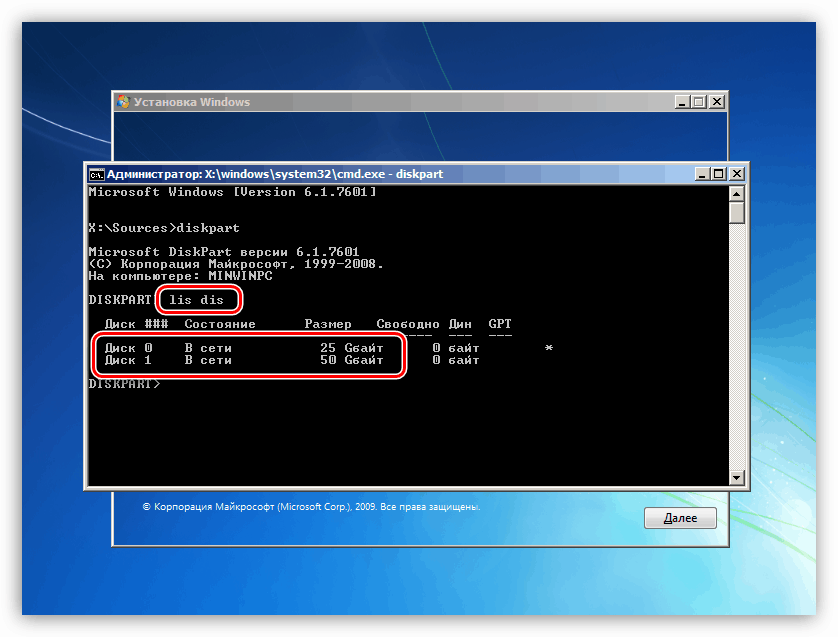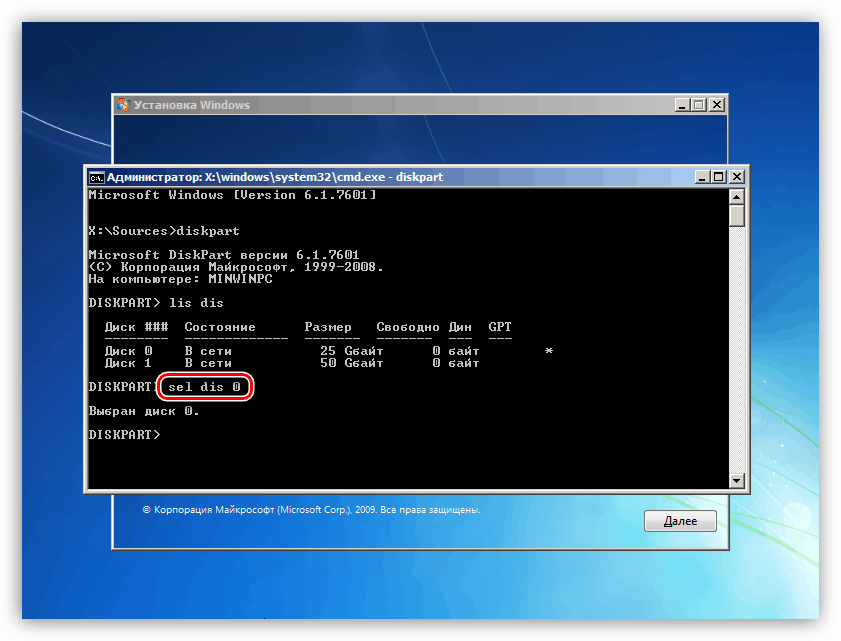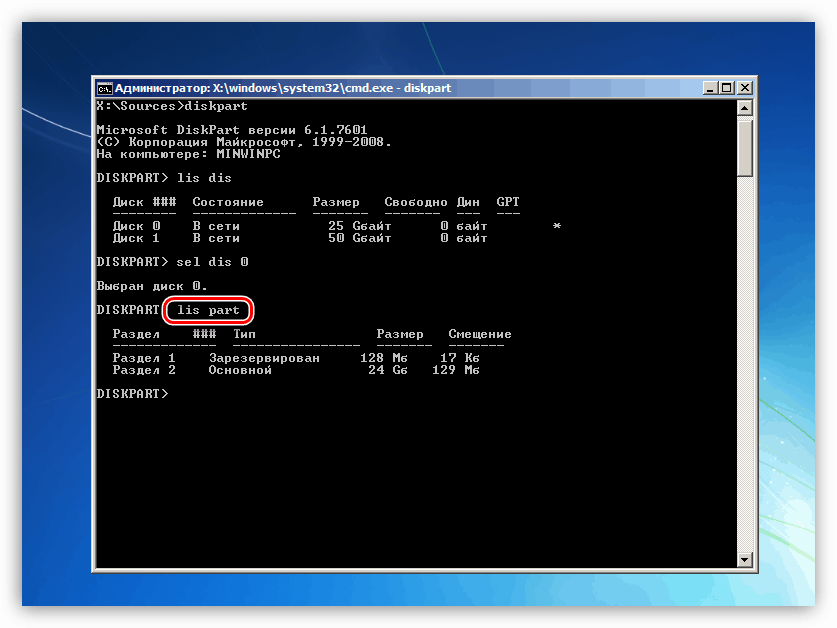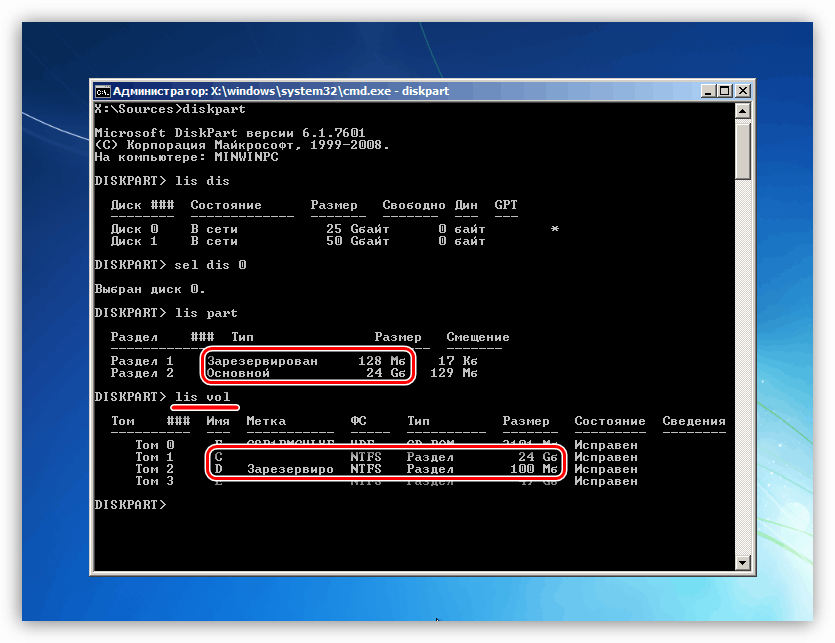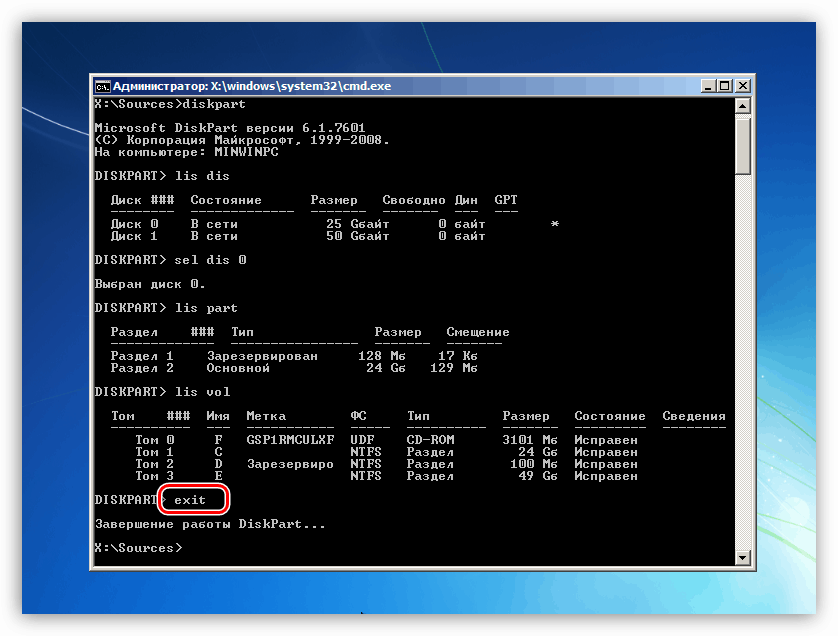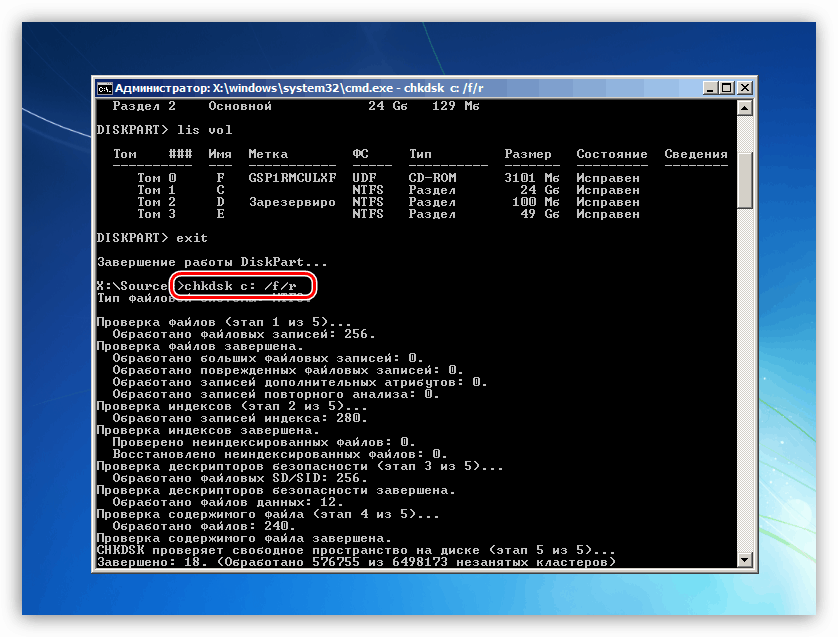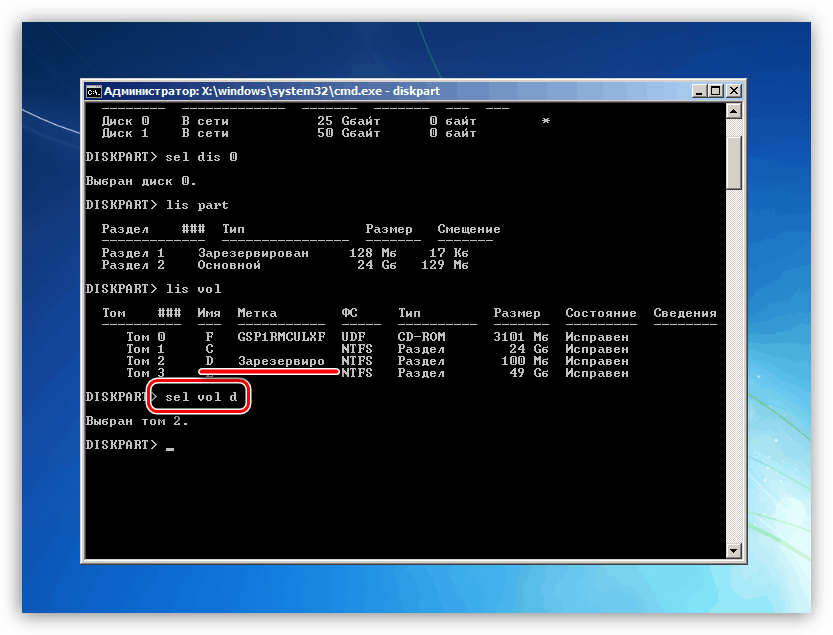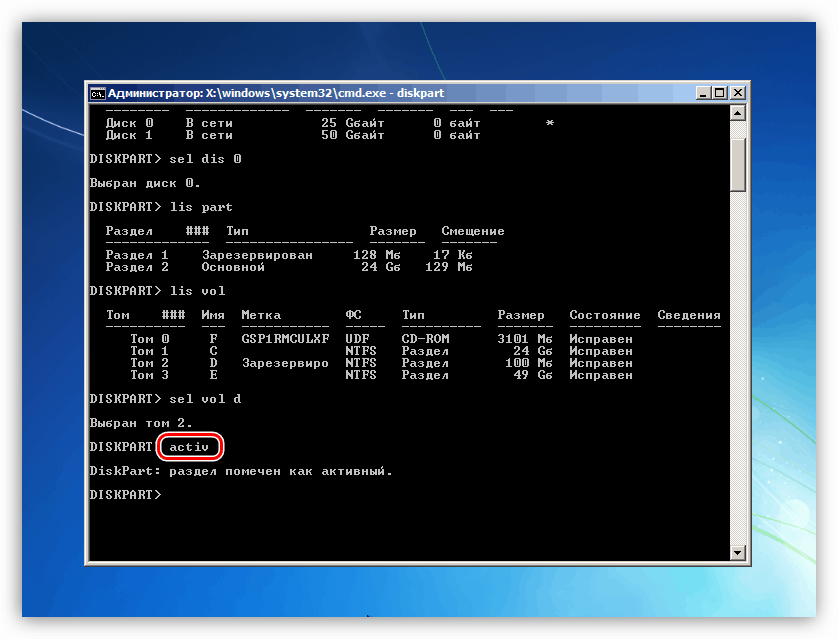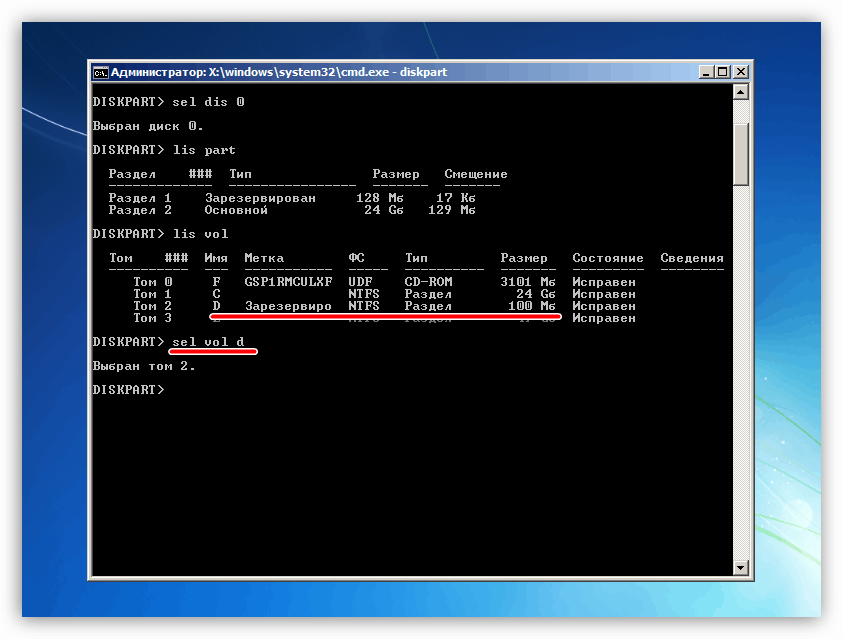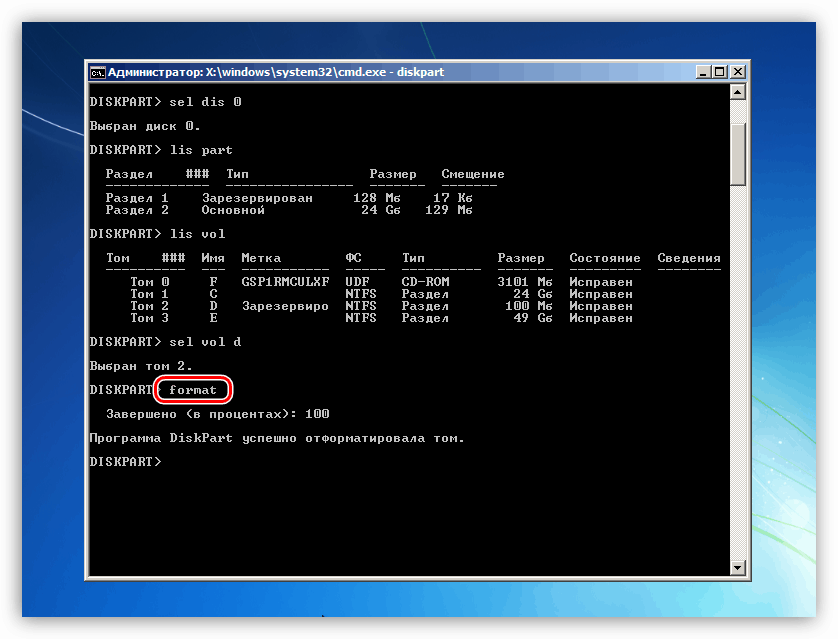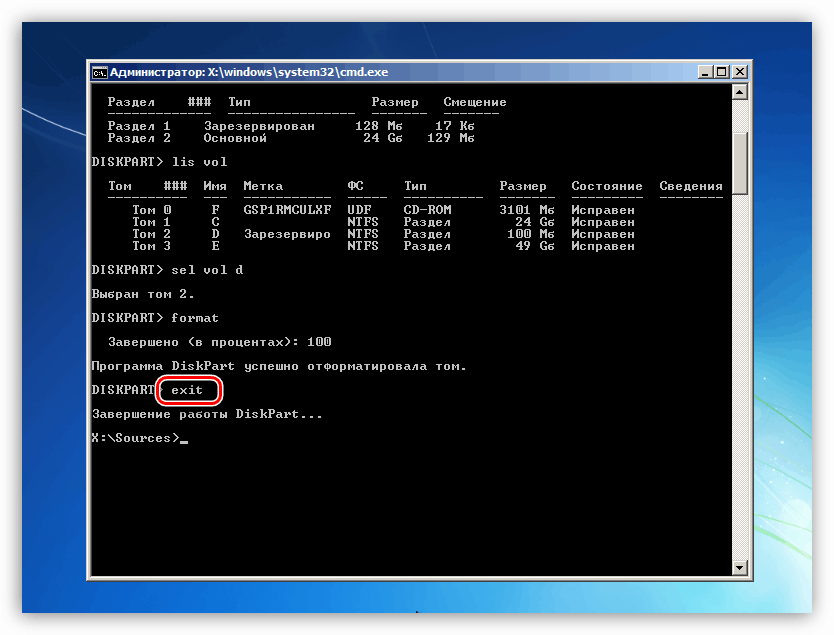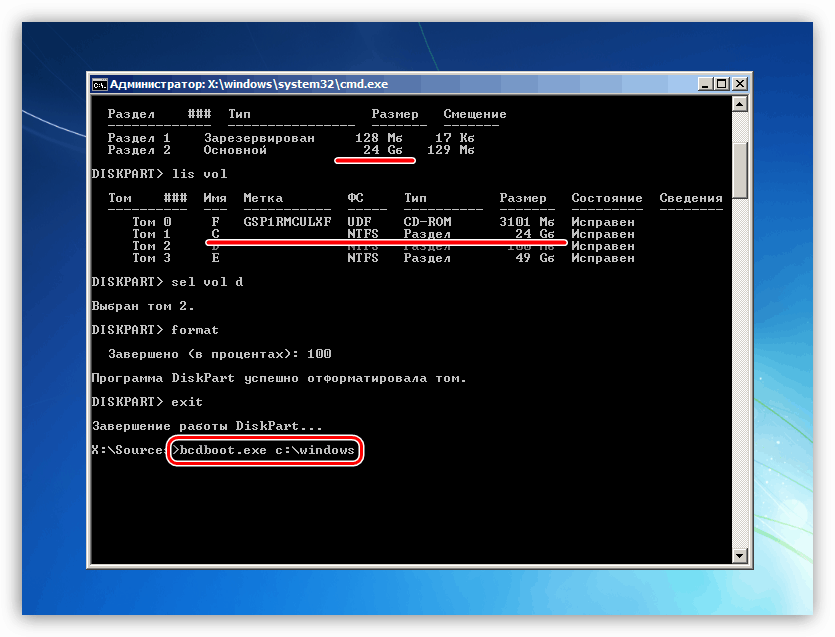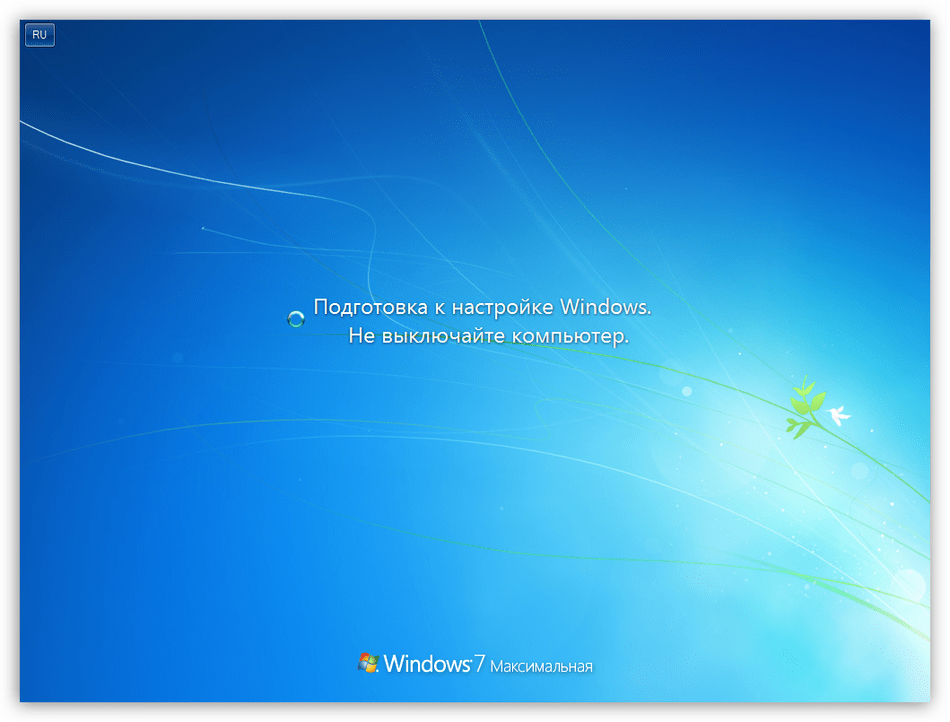Popravljanje napake "NTLDR manjka" v sistemu Windows 7
Operacijski sistem Windows, za vse njegove prednosti, je predmet različnih napak. To so lahko težave z zagonom, nepričakovane zaustavitve in druge težave. V tem članku bomo preučili napako "NTLDR manjka" v povezavi z Windows 7.
Vsebina
V operacijskem sistemu Windows 7 manjka NTLDR
To napako smo podedovali iz prejšnjih različic operacijskega sistema Windows, zlasti od Win XP. Običajno na “sedem” vidimo še eno napako - “BOOTMGR manjka” , popravljanje pa se nanaša na popravilo zagonskega nalagalnika in dodelitev statusa “Active” sistemskemu disku.
Več podrobnosti: Popravite napako »BOOTMGR manjka« v sistemu Windows 7
Problem, o katerem danes razpravljamo, ima enake razloge, vendar preučevanje posameznih primerov kaže, da je za njegovo odpravo morda potrebno spremeniti vrstni red operacij in sprejeti dodatne ukrepe.
Razlog 1: Fizične okvare
Ker se napaka pojavlja zaradi težav s sistemskim trdim diskom, morate najprej preveriti njegovo delovanje tako, da se povežete z drugim računalnikom ali z namestitveno distribucijo. Tu je majhen primer:
- Zaženite računalnik iz namestitvenega medija.
Več podrobnosti: Kako namestiti Windows 7 z bliskovnega pogona
- Pokličite konzolo s kombinacijo tipk SHIFT + F10 .
![Zaženete ukazni poziv iz programa Windows 7 Installer]()
- Zaženemo pripomoček diska konzole.
diskpart![Zaženite program Diskpart Diskpart Utility iz programa Windows 7 Installer]()
- Prikaže se seznam vseh fizičnih diskov, povezanih s sistemom.
lis disMožno je ugotoviti, ali je naš »trdi« na seznamu, če pogledamo njegov obseg.
![Vnos medijev v orodje Diskpart Disk Utility iz programa Windows 7 Installer]()
Če na tem seznamu ni nobenega diska, potem morate paziti na zanesljivost povezovanja podatkovnih in napajalnih zank na matično ploščo in SATA vrata na matični plošči. Prav tako je vredno poskusiti vklopiti pogon do sosednjih vrat in priključiti še en kabel iz napajalne enote. Če vse drugo ne uspe, boste morali zamenjati »težko«.
2. razlog: korupcija datotečnega sistema
Ko najdemo disk na seznamu, ki ga je izdal pripomoček Diskpart, moramo preveriti vse njegove dele za odkrivanje problematičnih sektorjev. Seveda mora biti računalnik zagnan z bliskovnega pogona, ukazna miza ( Command Prompt ) in pripomoček pa se izvajajo.
- Nosilca izberemo z vnosom ukaza
sel dis 0Tu je "0" zaporedna številka diska na seznamu.
![Izbira diska s pomožnim programom diskpart konzole iz namestitvenega programa Windows 7]()
- Izvajamo še eno zahtevo, ki prikaže seznam odsekov izbranega "trdega".
![Seznam particij na izbranem disku v pripomočku diska Pomožni program Diskpart iz namestitvenega programa Windows 7]()
- Nadalje dobimo še en seznam, tokrat vseh odsekov na diskih v sistemu. To je potrebno za določitev njihovih črk.
lis volZanima nas dva dela. Prvi je označen z "Rezervirano s sistemom" , drugi pa s tistim, ki smo ga prejeli po prejšnjem ukazu (v tem primeru ima velikost 24 GB).
![Navedite vse nosilce na diskih v programu Diskpart Disk Utility iz programa Windows 7 Installer]()
- Zaustavite pripomoček za disk.
exit![Zaustavite Diskpart Disk Disk Utility iz programa Windows 7 Installer]()
- Zaženite preverjanje diska.
chkdsk c: /f/rTu je »c:« črka odseka v seznamu »lis vol« , »/ f« in »/ r« so parametri, ki omogočajo obnovitev nekaterih slabih sektorjev.
![Zaženite disk za preverjanje napak iz namestitvenega programa za Windows 7. t]()
- 7. Po končanem postopku enako naredimo z drugim oddelkom ( “d:” ).
- 8. Poskušamo zagnati računalnik s trdega diska.
Razlog 3: Poškodba zagonskih datotek
To je eden glavnih in najresnejših vzrokov današnje napake. Najprej bomo poskušali narediti zagonsko particijo aktivno. To bo sistemu pokazalo, katere datoteke naj se uporabijo ob zagonu.
- Zagon iz namestitvene distribucije, zaženite konzolo in pripomoček za disk, dobimo vse sezname (glej zgoraj).
- Vnesite ukaz za izbiro razdelka.
sel vol dTu je »d« zaporedna črka z oznako »Rezervirano za sistem« .
![V namestitvenem programu za Windows 7 izberite particijo v pripomočku diska konzole Diskpart]()
- Z ukazom označite glasnost kot "Aktivno"
activ![Označite disk kot aktiven v pripomočku diska konzole Diskpart iz namestitvenega programa Windows 7]()
- Poskušamo zagnati računalnik s trdega diska.
Če ponovno ne uspe, potrebujemo "popravilo" nakladalnika. Kako to narediti je prikazano v članku, povezava do katere je na začetku tega gradiva. V tem primeru, če navodila ne pomagajo rešiti težave, lahko uporabite drugo orodje.
- Računalnik naložimo s pomnilnika USB in dosežemo seznam particij (glej zgoraj). Izberite glasnost »Rezervirano za sistem«.
![Izbira zagonske particije v pripomočku diska konzole Diskpart iz namestitvenega programa za Windows 7]()
- Formatirajte particijo z ukazom
format![Oblikovanje zagonske particije v pripomočku diska konzole Diskpart iz namestitvenega programa za Windows 7]()
- Zaustavite pripomoček Diskpart.
exit![Zapiranje pripomočka Diskpart Disk Disk Utility iz programa Windows 7 Installer]()
- Napišite nove zagonske datoteke.
bcdboot.exe C:WindowsTu je »C:« črka druge particije na disku (tista, ki jo imamo v velikosti 24 Gb).
![Popravite zagonske datoteke v namestitvenem programu Windows 7]()
- Poizkusimo naložiti sistem, po katerem bomo konfigurirali in se prijavili v račun.
![Nastavitev sistema Windows po obnovitvi zagona]()
Opomba: Če zadnji ukaz poda napako »Ni bilo mogoče kopirati prenosnih datotek«, poskusite z drugimi črkami, na primer »E:«. Razlog za to je lahko dejstvo, da je Windows Installer nepravilno določil črko sistemske particije.
Zaključek
Popravljanje napake "NTLDR manjka" v operacijskem sistemu Windows 7 ni lahka naloga, saj zahteva znanje za delo z ukaznimi vrsticami. Če težave ne morete rešiti z zgoraj opisanimi metodami, boste na žalost morali znova namestiti sistem.